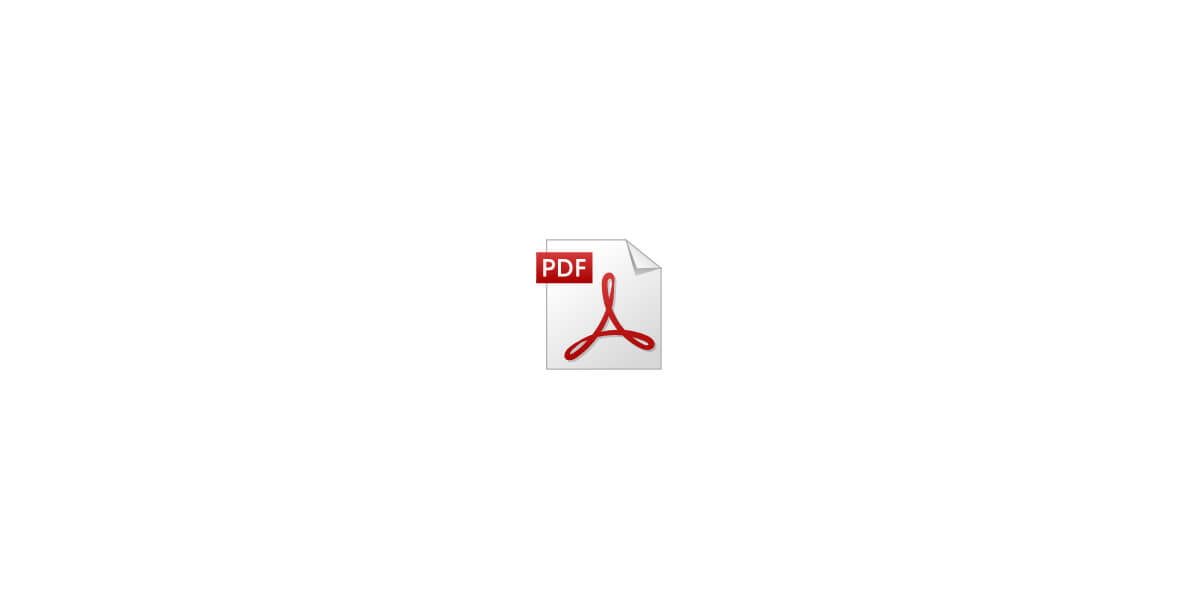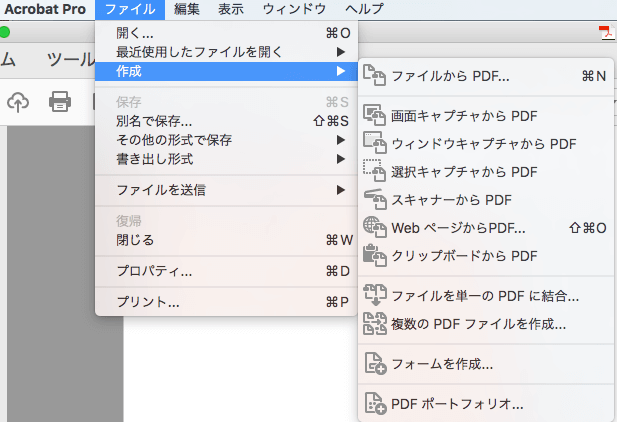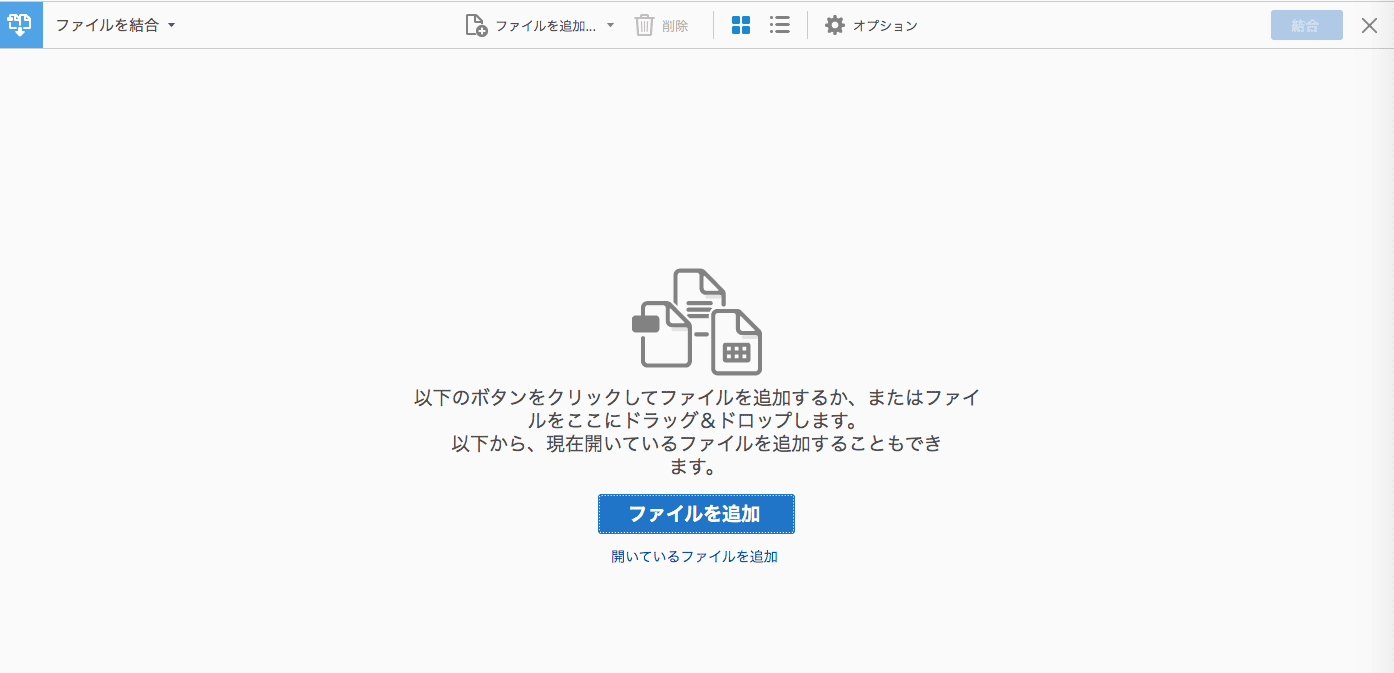ここのところ資料作りと資料のPDF化に追われていて、Indesignばっかり触っています・・・こんなにPDFを触るのも久しぶりなんじゃないかというくらいです。
ところで、大量にPDFファイルを作成していると、PDFファイル同士を1つに結合してまとめたくなる場面が意外と結構あります。
今回PDFを大量に扱うことで体に染みつくほど覚えた、複数のPDFファイルを1つに結合してまとめる方法をご紹介します!
目次
PDFソフト・Acrobat Proを使って結合してまとめる
複数のPDFファイルを1つに結合してまとめるには、PDFソフトのAcrobat Proを使用します。
もう、ここ最近の僕には、なくてはならないソフトです。笑
人生で一番PDFを取り扱っている日々ではないかと言えるほどです。
PDF Acrobat Proは、Adobe Creative Cloudに加入していれば、特に追加料金なく使用することができます。
Viewerでも十分な方も多いかもしれませんが、火急の事態にPDFファイルを編集できたりすると、結構重宝しますよ!
Acrobat Proで複数のPDFファイルを結合して1つにまとめる手順
Acrobat Proで複数のPDFファイルを結合して1つにまとめる手順をご紹介します!
ファイルメニューの作成から「ファイルを単一のPDFに結合」を選択
Acrobat Proを開いたら、ファイルメニューから、作成を選び、「ファイルを単一のPDFに結合」を選択します。
ここまでは比較的スムーズに問題もなく進めるのではないかと思います。
単一のPDFに結合画面が出たら、結合してまとめたいPDFファイルを全てドラッグ&ドロップでアップ
次に、「単一のPDFに結合するための画面」が出たら、結合してまとめたいPDFファイルを全てドラッグ&ドロップでアップします。
ドラッグ&ドロップでなく、フ「ファイルを追加」ボタンからPDFファイルをアップロードしてもOKです。
PDFファイルのアップが終わったら、最初に表示させたいPDFファイル順に左から並べ替えて結合ボタンを押す
PDFファイルのアップが終わったのを確認したら、最初に表示させたいPDFファイル順に左から並べ替えて結合ボタンを押します。
特段難しい操作を伴うわけではないので、簡単にできますよ!
まとめ
意外に使える「複数のPDFファイルを1つに結合してまとめる方法」について今回はお伝えいたしました!
ひとまずPDFファイル地獄は一旦今日で落ち着きそうなので、少しの間だけPDFから離れようと思います・・・無理かな・・・